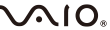ここでは、VAIOに入っているソフトウェアをアップデートし、最新の状態に更新する方法をご紹介します。
アップデートの手順は、ソフトウェアの開発元や種類によって異なります。以下の内容を確認し、各ソフトウェアをアップデートしましょう。

Windows OSやWord・ExcelなどのOffice製品といったマイクロソフト社製のソフトウェアは、「Windows Update(ウインドウズ アップデート)」という機能を使うことでアップデートできます。
「Windows Updateの自動設定」をしておけば、以後はマイクロソフト社製のソフトウェアが自動的にアップデートされるようになるので、安心です。以下のページを参考に、Windows Updateの自動設定をしておきましょう。
Windows 8.1/8以降を搭載のVAIOをお使いの場合
Windows 7を搭載のVAIOをお使いの場合
Windows Vistaを搭載のVAIOをお使いの場合
Windows XPは2014年4月9日にサポートを終了しています。ソフトウェアを更新できなくなっているため、インターネットを利用すると大変危険です。新しいWindowsの導入をご検討ください。

VAIO独自のソフトウェアは、VAIO Updateという機能を使うことで、最新のアップデートプログラムをダウンロードできます。
下記のページを確認して、VAIO Updateを活用しましょう。

インターネット上の動画の再生に必要なAdobe Flash Player(アドビ フラッシュ プレイヤー)や、PDFファイルを閲覧するために必要なAdobe Reader(アドビ リーダー)、各種ソフトウェアの動作に必要なJava(ジャバ)などのソフトウェアも、弱点を突かれないようにアップデートしておく必要があります。新しいアップデートプログラムが配信された際に、アップデートを促すメッセージが表示されるので、画面の指示に従ってアップデートを行いましょう。
下記のページで、具体的な手順をQ&A形式でご紹介しています。

VAIO購入時には入っていなかった、後からインストールしたソフトウェアについても、開発元にてアップデートプログラムが配信されている場合があります。よく使うソフトについては、常に最新版のソフトウェアを使うか、アップデートを行ってから使うようにしましょう。
インターネットでダウンロードしたソフトウェアについては、ダウンロードしたサイトをご確認ください。店舗で購入したソフトウェアについては、ソフトウェアメーカーまたは購入した店舗にご確認ください。

セキュリティーソフトウェアも、新しく発見されたコンピューターウイルスなどの脅威に対応できるように、常にアップデートされています。どのセキュリティーソフトウェアにも自動的にアップデートする設定があるはずなので、必ず設定しておきましょう。詳細は、お使いのセキュリティーソフトウェアの設定をご確認ください。不明な場合はソフトウェアメーカーまたは購入した店舗にご確認ください。